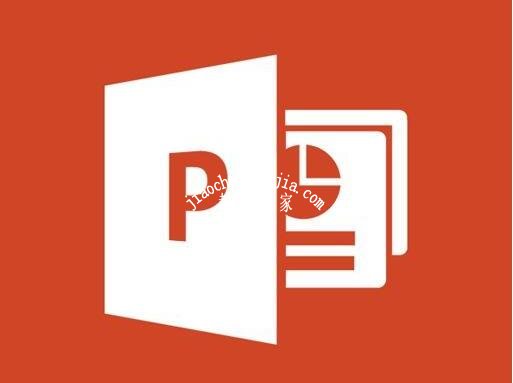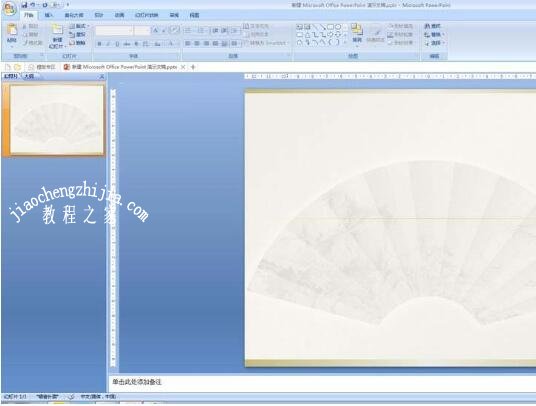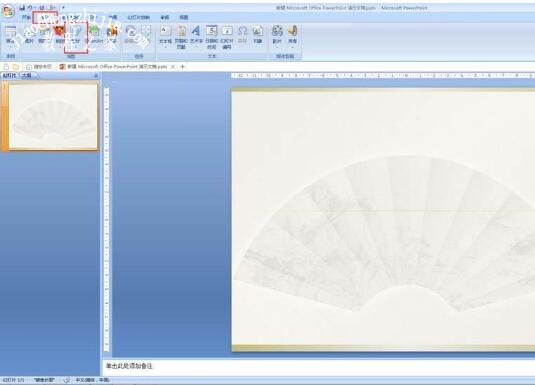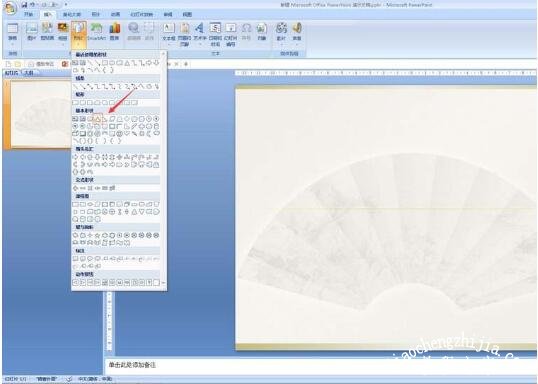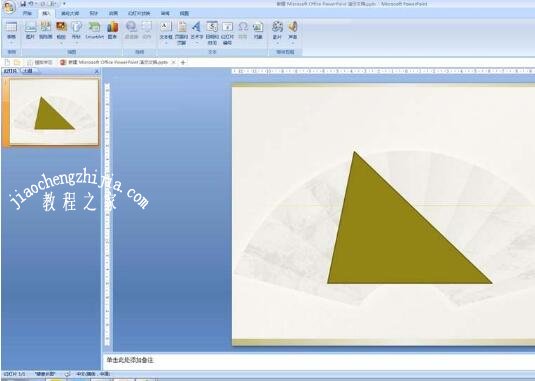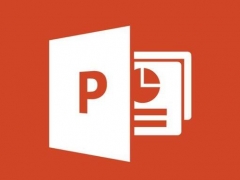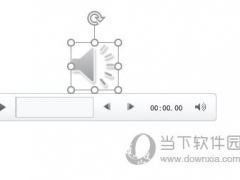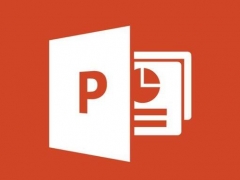PPT怎么绘制不等边的三角形 PPT制作不等边三角形步骤教程
教程之家
PPT
在PPT中,如果我们想要添加三角形,可以直接从工具栏中直接添加,可是添加的三角形是等边的,我们想要的是不等边的三角形,怎么添加?方法很简单,下面教程之家网为大家带来PPT制作不等边三角形步骤教程,不知道怎么添加的朋友可以参考下面的步骤教程操作就可以了。
PPT怎么绘制不等边的三角形
1、首先,我们打开一份PPT文档。
2、点开插入,接着点开箭头所指的形状。
3、在形状下拉菜单内找到三角标志并点击。
4、绘制一个三角形。
5、拖拽黄色小点,拖动至满意位置松手。
6、这样,不等边(斜边)三角形就绘制好啦!
关于PPT制作不等边三角形的步骤教程就分享到这了,希望可以为大家带来帮助,如果你还想学习更多关于PPT的使用技巧,可以进入教程之家网学习下。
相关内容推荐: